江苏省退税工厂版零申报步骤图解
出口退税零申报操作
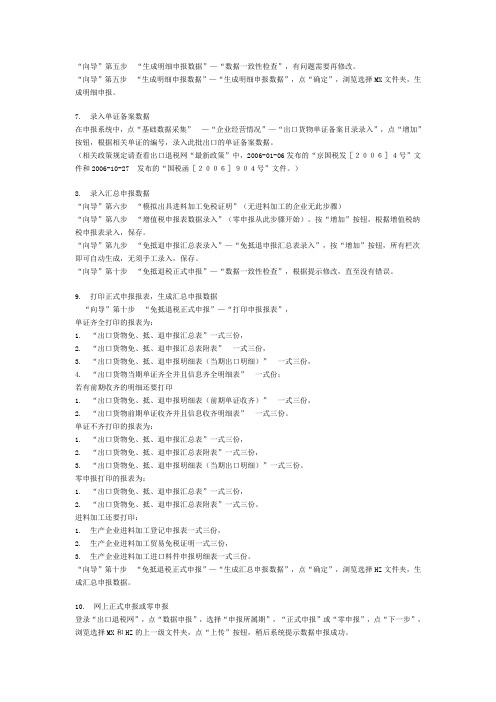
“向导”第五步“生成明细申报数据”—“数据一致性检查”,有问题需要再修改。
“向导”第五步“生成明细申报数据”—“生成明细申报数据”,点“确定”,浏览选择MX文件夹,生成明细申报。
7. 录入单证备案数据在申报系统中,点“基础数据采集”—“企业经营情况”—“出口货物单证备案目录录入”,点“增加”按钮,根据相关单证的编号,录入此批出口的单证备案数据。
(相关政策规定请查看出口退税网“最新政策”中,2006-01-06发布的“京国税发[2006]4号”文件和2006-10-27 发布的“国税函[2006]904号”文件。
)8. 录入汇总申报数据“向导”第六步“模拟出具进料加工免税证明”(无进料加工的企业无此步骤)“向导”第八步“增值税申报表数据录入”(零申报从此步骤开始)。
按“增加”按钮,根据增值税纳税申报表录入,保存。
“向导”第九步“免抵退申报汇总表录入”—“免抵退申报汇总表录入”,按“增加”按钮,所有栏次即可自动生成,无须手工录入,保存。
“向导”第十步“免抵退税正式申报”—“数据一致性检查”,根据提示修改,直至没有错误。
9. 打印正式申报报表,生成汇总申报数据“向导”第十步“免抵退税正式申报”—“打印申报报表”,单证齐全打印的报表为:1. “出口货物免、抵、退申报汇总表”一式三份,2. “出口货物免、抵、退申报汇总表附表”一式三份,3. “出口货物免、抵、退申报明细表(当期出口明细)”一式三份,4. “出口货物当期单证齐全并且信息齐全明细表”一式份;若有前期收齐的明细还要打印1. “出口货物免、抵、退申报明细表(前期单证收齐)”一式三份,2. “出口货物前期单证收齐并且信息收齐明细表”一式三份。
单证不齐打印的报表为:1. “出口货物免、抵、退申报汇总表”一式三份,2. “出口货物免、抵、退申报汇总表附表”一式三份,3. “出口货物免、抵、退申报明细表(当期出口明细)”一式三份。
零申报打印的报表为:1. “出口货物免、抵、退申报汇总表”一式三份,2. “出口货物免、抵、退申报汇总表附表”一式三份。
【推荐】出口企业实地核查要求-word范文 (14页)

本文部分内容来自网络整理,本司不为其真实性负责,如有异议或侵权请及时联系,本司将立即删除!== 本文为word格式,下载后可方便编辑和修改! ==出口企业实地核查要求篇一:201X生产企业出口退税流程第一节企业出口退税登记、变更流程(一)出口退税认定登记程序按规定实行出口退税管理办法的新生产企业,应自取得进出口经营权批件之日起30日内,或发生出口业务前到税务局办理出口退税备案手续。
1、递交申请材料请先下载出口退税申报系统,在系统内填《出口货物退(免)税认定表》,(打印一式三份,并用U盘烤贝一份生成的电子数据)并附送下列资料的原件与复印件:(1)已办理备案登记并加盖备案登记专用章的《对外贸易经营者备案登记表》(内资企业附送);或《外商投资企业批准证书》(外资企业附送);(2)工商营业执照副本(3)税务登记证副本(4)银行开户许可证(5)一般纳税人认定表;(6)海关登记证以上材料复印件全部盖章,并注明:与原件完全一致办理地点:国税局登记窗口做好出口认定,即可领购出口发票,带公章填表两份,带U盘,发票领购本。
2、审查认定岗经办人须根据企业认定申请,管理员会到公司实地核查生产能力,填生产能力核实表(外贸公司无需实地核查)注意:新出口退税登记的生产企业暂无出口时无须申报,当有了第一笔出口,在及时做增值税收入的同时,开始申报出口退税。
单证不齐时先零申报。
第一次申报时在申报材料后附生产能力核实表,带着装箱理货单、提单复印件、贸易上用的那份形式出口发票。
当第一次申报后,生产企业必须连续申报,无单证收齐时请零申报。
举例说明如下:假设201X年1月1日做了出口退税的认定(此时先不用做出口退税申报)。
201X年5月10日出口第一票货物,201X年7月份单证齐全,并且信息齐全。
那5月份的增值税申报表上要记免抵退收入,有免抵退收入后,同月份进出口退税系统里做零申报。
(原因为生产企业出口退税要与增值税申报表对审,增值税有收入,出口退税系统就要做,但单证不齐时属于零申报)。
自然人电子税务局(扣缴端)用户操作手册

自然人电子税务局——扣缴端用户操作手册编写日期:2020年10月19日目录1. 系统概述 (1)1.1. 运行环境 (2)1.2. 系统安装 (2)1.3. 系统初始化 (3)1.4. 系统首页简介 (6)1.5. 系统流程简介 (7)2. 办税管理 (8)2.1. 系统登录 (9)3. 人员信息采集 (9)3.1. 人员信息登记 (10)3.2. 人员信息编辑 (16)3.3. 人员信息报送验证 (16)3.4. 人员信息查询 (18)4. 专项附加扣除信息采集 (24)4.1. 配偶信息 (26)4.2. 子女教育 (27)4.3. 继续教育 (28)4.4. 住房贷款利息 (29)4.5. 住房租金 (31)4.6. 赡养老人 (32)4.7. 专项附加扣除年度确认 (33)5. 综合所得预扣预缴申报 (34)5.1. 收入及减除填写 (35)5.2. 税款计算 (46)5.3. 附表填写 (48)5.4. 申报表报送 (54)6. 分类所得代扣代缴申报 (56)6.1. 分类所得个人所得税代扣代缴申报 (57)6.1.1. 收入及减除填写 (57)6.1.2. 附表填写 (60)6.1.3. 申报表报送 (61)6.2. 限售股转让扣缴申报 (62)6.2.1. 收入及减除填写 (64)6.2.2. 申报表报送 (65)7. 非居民个人所得税代扣代缴申报 (65)7.1. 收入及减除填写 (66)7.2. 附表填写 (72)7.3. 申报表报送 (74)8. 经营所得个人所得税 (74)8.1. 经营所得个人所得税月(季)度申报 (76)8.2. 经营所得个人所得税年度申报 (80)8.3. 网上申报 (83)9. 申报辅助功能 (83)9.1. 申报缴税提醒 (84)9.2. 综合所得申报更正 (84)9.3. 综合所得申报作废 (87)9.4. 分类所得扣缴申报更正及作废 (88)9.5. 经营所得申报更正及作废 (90)10. 税款缴纳 (90)10.1. 综合、分类、非居民所得缴款 (91)10.1.1. 三方协议缴税 (91)10.1.2. 银行端查询缴税 (91)10.1.3. 银联缴税 (93)10.2. 代理经营所得申报缴款 (94)10.2.1. 三方协议缴税 (94)10.2.2. 银行端查询缴税 (95)10.2.3. 银联缴税 (96)10.2.4. 扫码缴税 (97)11. 退付手续费核对 (98)12. 查询统计 (100)12.1. 单位申报记录查询 (101)12.2. 个人扣缴明细查询 (102)12.3. 缴税记录查询 (102)12.4. 经营所得申报记录查询 (103)12.5. 经营所得缴款记录查询 (103)13. 备案表 (104)13.1. 分期缴纳备案表 (105)13.1.1. 股权奖励个人所得税分期缴纳备案 (105)13.1.2. 转增股本个人所得税分期缴纳备案 (106)13.2. 递延纳税备案 (108)13.2.1. 非上市公司股权激励个人所得税递延纳税备案 (108)13.2.2. 上市公司股权激励个人所得税延期纳税备案 (111)13.2.3. 技术成果投资入股个人所得税递延纳税备案 (114)13.2.4. 递延纳税情况年度报告表 (116)13.3. 科技成果转化备案 (117)13.4. 科技成果转化现金奖励备案 (118)14. 系统设置 (119)14.1. 系统管理 (120)14.2. 申报管理 (120)14.3. 单位信息 (121)14.4. 单位管理 (121)15. 消息中心 (122)1.系统概述1.1.1.运行环境操作系统:Windows 7/ Windows 8/ Windows 10 中文操作系统;分辨率:推荐1366×768;系统日期:必须设置成当天日期;日期格式:YYYY-MM-DD(以Windows 7为例:电脑桌面右下角点击日历→更改日期和时间设置→更改日期和时间”中设置);内存:建议4G及以上;硬盘:建议硬盘合计大小500G及以上;网络:直接连接网络即可。
苏州生产企业擎天出口货物退(免)税申报管理系统软件简要申报流程

苏州生产企业免抵退简要申报流程一、免税申报(单证不齐)1 、明细数据录入——-基础数据采集——免税数据查看———出口货物明细(单证不齐)——录入当期需申报的数据。
出口关单号码编号规则:18位关单号+0+2位项号,合计21位。
出口发票号码:发票代码第7位+第12位+8位发票号码,共10位。
单证不齐标志:B 缺报关单。
核销单号:批准文号。
2 生成免税数据数据处理—-生成申报数据——免税明细申报——另存为电脑上生成的文件名格式:SB_320300136556999_2012-02—13_CKTS_201007.XML3、打印免税明细申报表数据处理-打印申报表-—免税申报数据——免税申报(输入所属期)——打印《生产企业出口货物免、抵、退税申报明细表(单证不齐)》4、上传免税数据文件将生成的免税数据文件(1个xml文件)导入江苏州国税电子申报系统中,和增值税同期申报。
退税申报(单证齐全)1. 数据录入一、基础数据采集——》免抵退数据录入——》免抵退明细(单证齐全)——》收取前期数据录入。
二、基础数据采集—-》免抵退数据录入—-增值税纳税汇总表录入。
2。
数据生成及预申报---数据处理——生成申报数据--免抵退明细数据-—预申报,生成免抵退预申报数据,新系统预申报格式SCYSB_退税机关代码_税号_所属期_批次.zip)3。
上传预申报电子数据,新系统预申报数据通过传输平台的——预审申报-生产预审申报上载—文件上载。
(文件上传成功后文件状态为“等待审核系统处理",当文件状态变为“审核系统已反馈”表示已有预申报反馈数据可以下载。
)4. 下载预申报反馈数据,通过“擎天传输平台软件”-预审反馈-生产预审反馈—下载反馈数据(点击选择“save file”,点击“ok”),默认会将下载的反馈数据放在桌面。
(预申报反馈数据文件名规则:SCYSBFK_退税机关代码_税号_所属期_批次。
zip)5. 读取预申报反馈数据,通过“擎天申报管理系统软件”—数据反馈—读入反馈数据-免抵退税申报反馈—预申报,浏览选择反馈数据文件,点击“解压"后“导入”,然后点击“预申报疑点调整”。
电子税务局操作手册——门户管理

江苏电子税务局纳税人端用户操作手册目录1.1 功能概述 (3)1.2 办税业务指引区 (3)1.2.1功能概述 (3)1.2.2操作步骤 (3)1.2.3 注意事项 (4)1.3 办税渠道区 (4)1.3.1功能概述 (4)1.3.2用户登陆注册 (4)1.3.3纳税服务热线 (18)1.3.4办税厅导航 (19)1.3.5手机客户端、江苏国税官方微信 (20)1.3.6邮递办税 (25)1.4政策宣传发布区 (27)1.4.1功能概述 (27)1.4.2操作步骤 (27)1.4.3 注意事项 (35)1.5办税应用区 (35)1.5.1功能概述 (35)1.5.2操作步骤 (35)1.5.3 注意事项 (37)1.6视频辅导区 (37)1.6.1功能概述 (37)1.6.2注意事项 (38)1.7在线帮助区 (38)1.7.1功能概述 (38)1.7.2征期日历 (38)1.7.3 信息查询 (39)1.7.4办税指南 (45)1.7.5网上学堂 (45)1.7.6在线帮助 (46)1.7.7服务投诉 (46)1.7.8涉税举报 (47)1.7.9问卷调查 (47)1.8其他 (48)1.8.1功能概述 (48)1.8.2下载中心 (48)1.8.3 计算器 (49)1.8.4 浏览器设置 (50)首页各类功能区介绍及操作指引1.1 功能概述电子税务局门户首页包含7块区域,分别是A办税业务指引区、B办税渠道区、C政策宣传发布区、D办税应用区、E视频辅导区、F在线帮助区和G其他。
页面如下:1.2 办税业务指引区1.2.1功能概述本区域包含首页、税收优惠、申报及缴(退)税、发票使用、登记认定、税收证明和小微企业税银互动六个栏目,页面以若干常见问题问答的形式,系统友好地引导纳税人办理各类税收业务,并提供操作链接、办税指南、热点问题、视频学习,提高用户业务办理能力。
1.2.2操作步骤点击进入各类模块即可查看。
电子口岸加工贸易账册系统用户操作手册
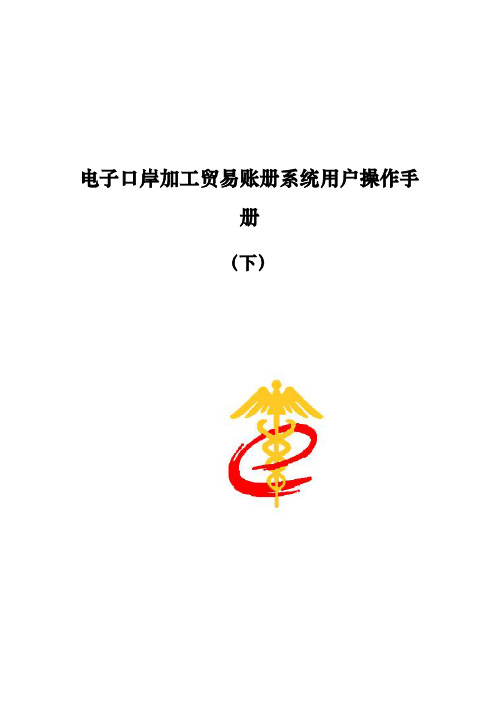
电子口岸加工贸易账册系统用户操作手册(下)中国电子口岸数据中心2016年09月目录第一篇前言....................................... 错误!未定义书签。
第二篇系统介绍............................... 错误!未定义书签。
第一章系统简介 ........................................................................................................ 错误!未定义书签。
第二章系统建设目标 ................................................................................................ 错误!未定义书签。
第三章用户类别 ........................................................................................................ 错误!未定义书签。
第四章运行环境 ........................................................................................................ 错误!未定义书签。
第五章功能结构 ........................................................................................................ 错误!未定义书签。
第三篇流程说明............................... 错误!未定义书签。
第一章流程描述 ........................................................................................................ 错误!未定义书签。
最新售后服务管理系统(CSS)操作指引资料

售后服务管理系统(CSS)操作指引目录1系统介绍 (3)1.1 系统简介 (3)1.2 运行环境 (3)1.3 系统功能架构 (4)1.4 主要业务流程 (4)1.4.1 整体业务处理流程 (4)1.4.2 网点管理业务流程 (5)1.4.3 服务管理业务流程 (6)1.4.4 回访管理业务流程 (6)1.4.5 重大事件处理流程 (7)1.4.6 配件管理业务流程 (7)1.4.7 费用结算管理业务流程 (8)1.4.8 退还机业务流程 (9)2界面介绍 (10)2.1 界面图示 (10)2.2 界面组成 (10)3常见操作 (14)3.1 登录系统 (14)3.2 修改密码 (17)3.3 编辑记录 (17)3.4 记录筛选 (21)3.5 审核操作 (23)3.6 网格操作 (25)4操作说明 (27)4.1 网点管理 (27)4.1.1 基础资料 (27)4.1.2 考核设置 (33)4.1.3 业务考核 (35)4.1.4 网点考试 (38)4.2 服务管理 (41)4.2.1 业务处理 (41)4.3 配件管理 (81)4.3.1 基础数据管理 (81)4.3.2 配件库存管理 (84)4.3.3 配件计划管理 (97)4.3.4 配件签收管理 (101)4.3.5 对账管理 (103)4.3.6 信息查询 (106)4.4 退换机管理 (108)4.4.1 退换机管理 (108)1系统介绍1.1系统简介服务管理系统功能主要涵盖了日常客户服务工作中的网点管理、业务受理、配件管理及网点结算管理等业务,并采用当今最先进的信息技术及B/S架构,用户可透过Internet随时随地访问和使用本系统,为用户提供最佳的客服业务一体化及商务协同解决方案。
1.2运行环境操作系统:Win98/XP/2000以上浏览器:建议IE6.0以上硬件要求:PII600或赛扬600以上,硬盘剩余空间大于200M,内存128M建议:建议用户所用电脑的屏幕分辨率为1024*768,如果为800*600,则可在登录系统后可按键盘上的“F11”快捷键,将系统界面切换到全屏模式,方便看到界面全部内容。
企业所得税年度纳税申报表操作手册

企业所得税年度纳税申报表操作手册2010年度企业所得税年度纳税申报表(A类)操作手册版本:<1.0>目录1.客户端软件简介 (3)2.客户端软件安装 (3)2.1软件的获得 (3)2.2安装注意事项 (3)2.3软件安装步骤 (4)3.首次使用软件设置 (7)3.1登录系统 (7)3.2工作主界面操作 (8)4.办税(2010年度企业所得税年度申报表A类) (9)4.1功能概述 (9)4.2申报管理主界面 (10)4.3创建申报表 (11)4.4填表顺序 (20)4.5联网申报 (21)4.6导出申报文件 (21)4.7打印申报表 (24)4.8系统备份 (24)5.常见问题 (28)6.求助方式 (28)7.导航 (30)1.客户端软件简介本系统提供了完善的与税局核心系统交互的能力。
通过对本系统的使用,能够完成纳税人从信息初始化,到报表填写、申报等一系列操作。
此外,本系统还提供了完善的支持性的功能。
包含用户管理、选项设置、在线升级、系统配置。
2.客户端软件安装2.1软件的获得请登录省局网站-办税指南-下载中心-税务软件-下载客户端软件2010年度企业所得税年度申报表A类客户端(纳税人专用)。
2.2安装注意事项1)安装之前请先确认您的操作系统配置符合“客户端软件环境配置”中所列出的要求,否则可能会导致客户端无法正常安装与使用。
2)客户端系统安装过程中,请不要运行其他程序,同时按提示进行安装;3)假如安装程序过程中,系统提示错误,且错误信息中有[忽略]或者者[跳过]按钮,请你直接按这些按钮继续安装,安装后通常不可能影响程序的运行;4)假如程序重复出现错误,无法继续进行安装或者者系统提示的错误您无法懂得与解决,请咨询有关人员;5)假如您的计算机安装有太多的其他软件,这些软件有可能导致您的计算机系统的混乱,从而导致本软件无法安装或者者运行。
6)系统配置要求:2.3软件安装步骤1)首先解压已经下载到本地的客户端软件安装程序压缩包。
生产企业出口退税申报系统操作指南
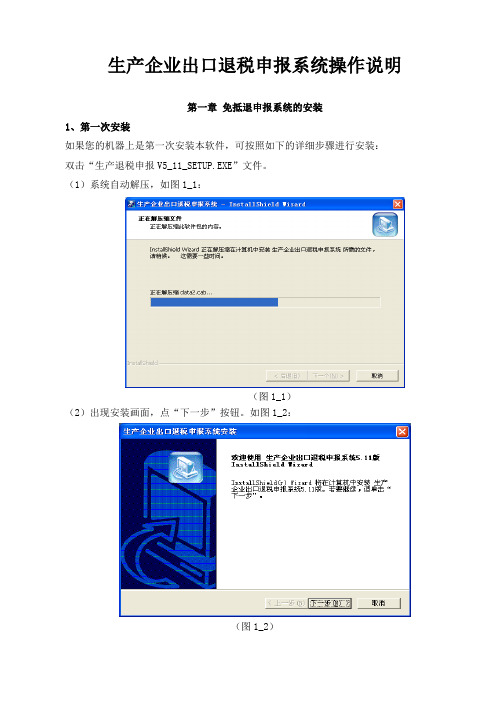
生产企业出口退税申报系统操作说明第一章免抵退申报系统的安装1、第一次安装如果您的机器上是第一次安装本软件,可按照如下的详细步骤进行安装:双击“生产退税申报V5_11_SETUP.EXE”文件。
(1)系统自动解压,如图1_1:(图1_1)(2)出现安装画面,点“下一步”按钮。
如图1_2:(图1_2)(3)请详细阅读屏幕提示后,点“是”按钮。
如图1_3:(图1_3)(4)显示默认的安装路径。
点击“浏览”按钮,可自定义安装路径。
如图1_4:(图1_4)(5)如要自定义安装路径,如图1_5所示。
在“路径”窗口中,可直接输入安装的路径。
或在“目录”中选择安装路径。
完毕后点击“确定”,进行下一步。
(图1_5)(6)显示如图1_6窗口,修改本系统的程序组。
建议在通常情况下不要修改。
(图1_6)(7)然后显示正在进行安装的信息,如图1_7:(图1_7)(8)安装结束后显示如图1_8信息,表示安装已经成功,点击“完成”退出。
(图1_8)2、系统修复/删除(卸载)以及重新安装针对以前安装过本系统的用户,请按照以下步骤进行:第一步:做好旧版本的备份,可以用软件本身提供的备份功能(见第8章说明)。
第二步:在控制面板中,找到“添加删除程序”,将《生产企业出口退税申报5.11版》卸载。
第三步:删除旧系统的安装文件夹,如:C:\出口退税电子化管理系统\生产企业出口退税申报5.11,删除的时候请注意检查此文件夹下有无其他软件或有用的文件。
具体过程:(1)双击“生产退税申报V5_11_SETUP.EXE”文件。
系统自解压。
如图1_9:(图1_9)(2)然后出现如图1_10所示的对话框,点击“确定“。
(图1_10)(3)然后出现如图1_11所示的对话框,请仔细阅读屏幕上的提示,选择适合您的项目。
(图1_11)(3)在图1_11中选择“修复”,将重新安装本系统并修复可能损坏的文件。
(4)在图1_11中选“删除”,将删除本系统。
(5)在图1_11中进行选择之后,用户根据系统提示可以轻松完成修复/删除操作。
自然人电子税务局(扣缴端)用户操作手册

自然人电子税务局——扣缴端用户操作手册编写日期:2020年10月19日目录1. 系统概述 (1)1.1. 运行环境 (2)1.2. 系统安装 (2)1.3. 系统初始化 (3)1.4. 系统首页简介 (6)1.5. 系统流程简介 (7)2. 办税管理 (8)2.1. 系统登录 (9)3. 人员信息采集 (9)3.1. 人员信息登记 (10)3.2. 人员信息编辑 (16)3.3. 人员信息报送验证 (16)3.4. 人员信息查询 (18)4. 专项附加扣除信息采集 (24)4.1. 配偶信息 (26)4.2. 子女教育 (27)4.3. 继续教育 (28)4.4. 住房贷款利息 (29)4.5. 住房租金 (31)4.6. 赡养老人 (32)4.7. 专项附加扣除年度确认 (33)5. 综合所得预扣预缴申报 (34)5.1. 收入及减除填写 (35)5.2. 税款计算 (46)5.3. 附表填写 (48)5.4. 申报表报送 (54)6. 分类所得代扣代缴申报 (56)6.1. 分类所得个人所得税代扣代缴申报 (57)6.1.1. 收入及减除填写 (57)6.1.2. 附表填写 (60)6.1.3. 申报表报送 (61)6.2. 限售股转让扣缴申报 (62)6.2.1. 收入及减除填写 (64)6.2.2. 申报表报送 (65)7. 非居民个人所得税代扣代缴申报 (65)7.1. 收入及减除填写 (66)7.2. 附表填写 (72)7.3. 申报表报送 (74)8. 经营所得个人所得税 (74)8.1. 经营所得个人所得税月(季)度申报 (76)8.2. 经营所得个人所得税年度申报 (80)8.3. 网上申报 (83)9. 申报辅助功能 (83)9.1. 申报缴税提醒 (84)9.2. 综合所得申报更正 (84)9.3. 综合所得申报作废 (87)9.4. 分类所得扣缴申报更正及作废 (88)9.5. 经营所得申报更正及作废 (90)10. 税款缴纳 (90)10.1. 综合、分类、非居民所得缴款 (91)10.1.1. 三方协议缴税 (91)10.1.2. 银行端查询缴税 (91)10.1.3. 银联缴税 (93)10.2. 代理经营所得申报缴款 (94)10.2.1. 三方协议缴税 (94)10.2.2. 银行端查询缴税 (95)10.2.3. 银联缴税 (96)10.2.4. 扫码缴税 (97)11. 退付手续费核对 (98)12. 查询统计 (100)12.1. 单位申报记录查询 (101)12.2. 个人扣缴明细查询 (102)12.3. 缴税记录查询 (102)12.4. 经营所得申报记录查询 (103)12.5. 经营所得缴款记录查询 (103)13. 备案表 (104)13.1. 分期缴纳备案表 (105)13.1.1. 股权奖励个人所得税分期缴纳备案 (105)13.1.2. 转增股本个人所得税分期缴纳备案 (106)13.2. 递延纳税备案 (108)13.2.1. 非上市公司股权激励个人所得税递延纳税备案 (108)13.2.2. 上市公司股权激励个人所得税延期纳税备案 (111)13.2.3. 技术成果投资入股个人所得税递延纳税备案 (114)13.2.4. 递延纳税情况年度报告表 (116)13.3. 科技成果转化备案 (117)13.4. 科技成果转化现金奖励备案 (118)14. 系统设置 (119)14.1. 系统管理 (120)14.2. 申报管理 (120)14.3. 单位信息 (121)14.4. 单位管理 (121)15. 消息中心 (122)1.系统概述1.1.1.运行环境操作系统:Windows 7/ Windows 8/ Windows 10 中文操作系统;分辨率:推荐1366×768;系统日期:必须设置成当天日期;日期格式:YYYY-MM-DD(以Windows 7为例:电脑桌面右下角点击日历→更改日期和时间设置→更改日期和时间”中设置);内存:建议4G及以上;硬盘:建议硬盘合计大小500G及以上;网络:直接连接网络即可。
电子委托发起确认官方最强最全操作说明

代理报关委托书/委托报关协议系统操作手册2013-7-18电子口岸数据中心2013年7月目录第一篇前言 (3)第二篇系统业务介绍 (3)2.1 系统简介 (3)2.2 本系统与其他系统的关系 (4)2.2 系统用户角色介绍 (4)2.2.1 委托方用户使用简介 (4)2.2.2 被委托方用户使用简介 (6)第三篇系统操作介绍 (6)第一章如何使用代理报关委托书/委托报关协议系统系统 (6)3.1.1系统登录 (6)3.1.2操作说明 (7)第三章企业登记(仅报关企业用户使用) (7)3.3.1功能介绍 (7)3.3.2操作介绍 (8)第四章委托报关 (9)3.4.1功能介绍 (9)3.4.2操作介绍---由经营单位向报关企业发起委托申请 (10)3.4.3操作介绍---由报关企业向经营单位发起委托申请 (18)3.4.4委托状态查询 (21)第五章查询统计 (23)3.5.1功能介绍 (23)3.5.2操作介绍 (23)第六章账户管理 (24)3.6.1功能介绍 (24)3.6.2操作介绍 (24)第四篇常见问题 (25)第一篇前言为进一步强化企业守法管理和完善风险管理运行机制,加快推进随附单证电子化,完善海关作业无纸化模式与通关流程,逐步推进单证提交、存储、审核由纸质单证为主,向电子数据、格式化电子数据为主的转变。
有效化解执法、廉政、管理风险。
第二篇系统业务介绍2.1 系统简介本系统利用中国电子口岸身份识别设备,实现代理报关委托业务的信息化管理和电子签名认证。
本系统生成的电子格式代理报关委托书、委托协议数据,是作为报关单随附单据中唯一的格式化电子数据。
该数据随附每份报关单,向海关内部使用的H2000通关管理系统提供格式化电子数据。
本系统生成的是格式化电子报关委托数据,在具体报关时,委托双方经过商定,也可以使用非格式化的“代理报关委托书/委托协议”电子扫描件作为报关单随附单据,向海关申报。
但是,能否采用非格式化代理报关委托书/委托协议电子扫描件,还应先行向申报地口岸海关咨询,以海关的具体要求为准。
江苏国际贸易单一窗口出口退税办理系统-操作手册
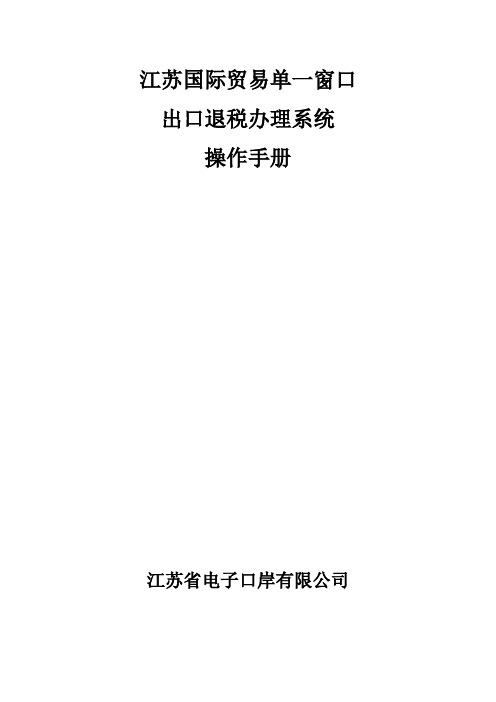
江苏国际贸易单一窗口出口退税办理系统操作手册江苏省电子口岸有限公司目录1. 系统使用要求 (4)2. 用户注册及登陆 (4)3. 生产型出口企业申报流程 (8)基础数据采集 (8)进料加工抵扣明细录入 (8)免抵退数据录入 (9)单证证明采集 (16)自助办税 (19)自助办税反馈 (20)自助办税疑点处理 (21)征免申报 (23)正式申报 (23)正式申报反馈 (24)正式申报撤销 (25)免抵退通知书和批复 (26)4. 外贸型出口企业申报流程 (26)数据采集 (26)出口明细 (27)进货明细 (28)出口进货关联录入 (28)综服企业代办退税数据录入 (29)单证证明采集 (30)自助办税申报 (31)自助办税反馈 (32)自助办税疑点处理 (33)正式申报 (34)正式申报反馈 (35)正式申报撤销 (36)退免税通知书和批复 (37)5. 系统配置 (38)企业信息维护 (38)设置常用商品代码 (38)6. 客户服务及常见问题解决方法 (39)1.系统使用要求操作系统:windows xp 及以上。
浏览器:IE10以上2.用户注册及登陆(1)用户注册出口企业可通过访问江苏省电子口岸门户网站/,完成中国(江苏)国际贸易单一窗口的用户注册,如下图所示:然后点击“注册”按钮,见下图:据实录入用户信息和企业基本信息,黄色的输入框为必填内容。
如下所示。
注意:新用户务必勾选“出口退税”选项。
如果已有该平台账号的话,请联系江苏省电子口岸客服添加“出口退税”操作权限即可。
(2)用户登陆出口企业完成注册并通过审核后,可以正常登录,地址为/,操作如下图所示。
点击出口退税后,显示登录界面,如下图所示。
输入注册时的用户名和密码、选择企业,并点击登录按钮,系统登录成功,界面如下所示。
注意:首次登陆系统需要插入税盘,并安装税盘驱动,税盘驱动可以从系统下载获取。
见下图:3.生产型出口企业申报流程基础数据采集生产型出口企业免抵退录入的操作菜单如下所示。
出口退税零申报操作
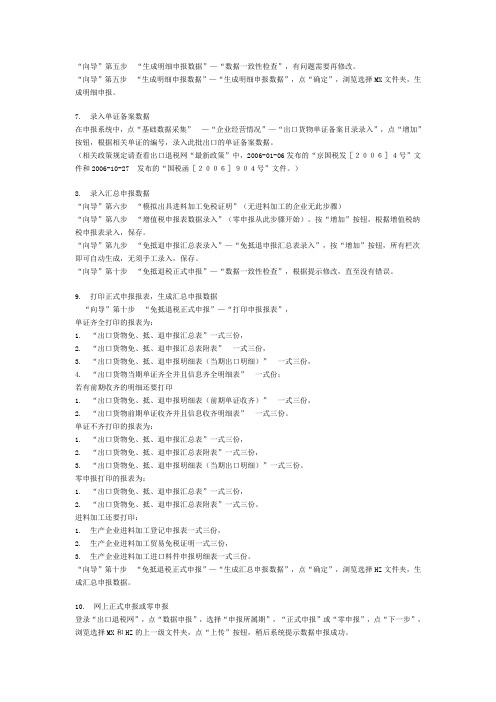
“向导”第五步“生成明细申报数据”—“数据一致性检查”,有问题需要再修改。
“向导”第五步“生成明细申报数据”—“生成明细申报数据”,点“确定”,浏览选择MX文件夹,生成明细申报。
7. 录入单证备案数据在申报系统中,点“基础数据采集”—“企业经营情况”—“出口货物单证备案目录录入”,点“增加”按钮,根据相关单证的编号,录入此批出口的单证备案数据。
(相关政策规定请查看出口退税网“最新政策”中,2006-01-06发布的“京国税发[2006]4号”文件和2006-10-27 发布的“国税函[2006]904号”文件。
)8. 录入汇总申报数据“向导”第六步“模拟出具进料加工免税证明”(无进料加工的企业无此步骤)“向导”第八步“增值税申报表数据录入”(零申报从此步骤开始)。
按“增加”按钮,根据增值税纳税申报表录入,保存。
“向导”第九步“免抵退申报汇总表录入”—“免抵退申报汇总表录入”,按“增加”按钮,所有栏次即可自动生成,无须手工录入,保存。
“向导”第十步“免抵退税正式申报”—“数据一致性检查”,根据提示修改,直至没有错误。
9. 打印正式申报报表,生成汇总申报数据“向导”第十步“免抵退税正式申报”—“打印申报报表”,单证齐全打印的报表为:1. “出口货物免、抵、退申报汇总表”一式三份,2. “出口货物免、抵、退申报汇总表附表”一式三份,3. “出口货物免、抵、退申报明细表(当期出口明细)”一式三份,4. “出口货物当期单证齐全并且信息齐全明细表”一式份;若有前期收齐的明细还要打印1. “出口货物免、抵、退申报明细表(前期单证收齐)”一式三份,2. “出口货物前期单证收齐并且信息收齐明细表”一式三份。
单证不齐打印的报表为:1. “出口货物免、抵、退申报汇总表”一式三份,2. “出口货物免、抵、退申报汇总表附表”一式三份,3. “出口货物免、抵、退申报明细表(当期出口明细)”一式三份。
零申报打印的报表为:1. “出口货物免、抵、退申报汇总表”一式三份,2. “出口货物免、抵、退申报汇总表附表”一式三份。
系统操作手册

综合
点击数据检查菜单下的【企业年度统计调查表】按钮,进入企业年度统计调查表查询页面,可以对企业年度统计调查信息进行查看明细操作。
在输入对应的查询条件后点击【查询】按钮,会查询到符合条件的企业年度统计调查表。选中一条数据点击【明细】按钮后跳转到企业年度统计调查表明细页面。
数据修改界面如下图所示:
点击【审核校验】,进入审核校验界面,可以根据校验规则对所填报的信息进行整体校验:
其中第一列为用户所要填报的信息名称,第二列为用户填报的信息,第三列为系统根据校验规则提示的错误信息,以红色文字的信息进行提示,相应的文本框,数字也会标红如
用户可以根据红色提示信息对数据进行相应的修改,修改正确后,相应的提示文字会消失,然后点击审核校验界面的【保存】按钮,系统自动对修改后的信息进行保存,然后跳回企业年度统计调查表管理页面。点击【返回】按钮,系统不进行任何操作,跳回数据修改界面。
选择任意一列表项,点击【修改】按钮,可以对联系人信息进行修改操作,
点击【保存】,系统会自动校验,校验成功,系统自动保存该联系人信息,并返回联系人列表界面;校验不成功,显示 等提示错误;点击【返回】,系统直接返回联系人列表界面。
报表定制
手册说明
1.本手册如无特殊说明,均基于浏览器版本演示,其他版本不同设置将在相关内容予以说明。
2.本手册操作说明以县级用户为主,地市、省级和部级用户除无信息采集模块外,其余各功能模块操作与县级用户相同。
第
系统运行环境要求
(1)操作系统:该系统需要在Windows操作环境下运行。
(2)本系统以浏览器/服务器模式运行,运行本系统的客户端只需安装IE浏览器(及以上版本)即可运行,分辨率至少1024*768。
中国国际贸易“单一窗口”标准版用户手册(税费支付)
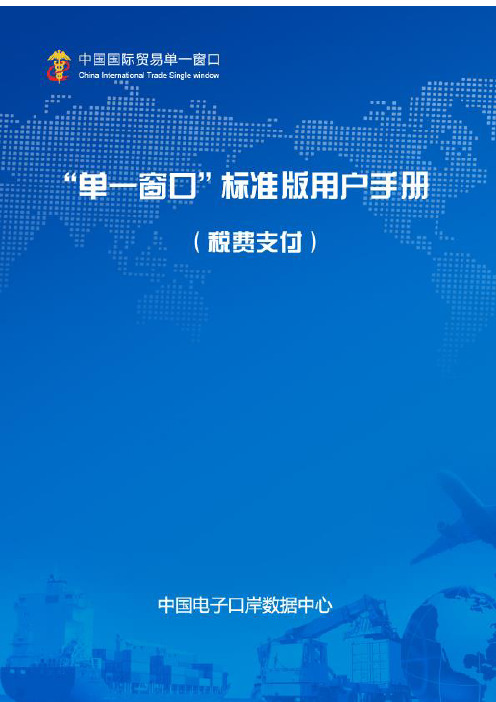
业务权限授权............................................................................................................................................ 24
第二章 高级设置 .............................................................................................................................. 29
部门管理 ................................................................................................................................................... 29 新增部门...................................................................................................................................... 30 修改部门...................................................................................................................................... 31 删除部门...................................................................................................................................... 32 部门授权...................................................................................................................................... 32 分配用户...................................................................................................................................... 33 新增(角色) .............................................................................................................................. 36 修改(角色) .............................................................................................................................. 37 删除(角色) .............................................................................................................................. 38 分配(角色) .............................................................................................................................. 39
生产企业离线出口退税申报系统操作手册
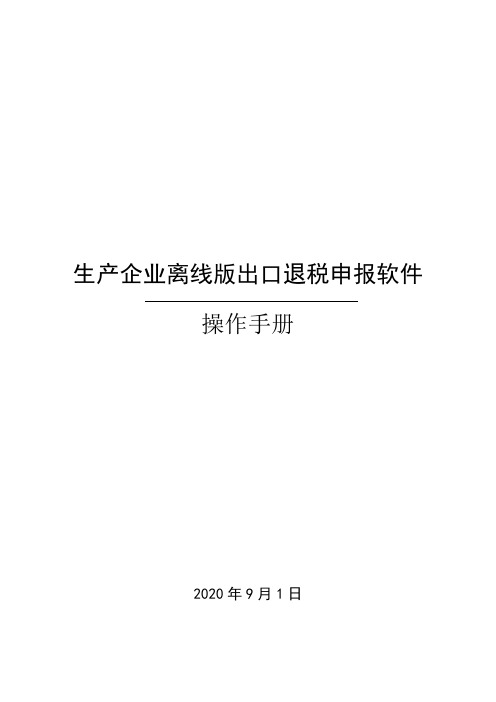
生产企业离线版出口退税申报软件操作手册2020年9月1日目录1 出口退税系统介绍 (4)1.1系统概述 (4)1.2功能介绍 (4)2 系统安装运行 (5)2.1运行环境 (5)2.2系统安装 (6)2.3系统启动 (9)3 出口退税系统基础设置 (12)3.1系统配置相关信息 (12)3.2系统参数设置与修改 (12)3.3系统数据备份 (13)3.3.1 云备份数据 (13)3.3.2 本地数据备份 (15)3.4系统备份数据导入 (21)3.4.1 云备份数据导入 (21)3.4.2 本地数据备份导入 (22)3.5系统初始化 (24)4 出口退税申报系统操作流程 (25)4.1外部数据采集 (25)4.1.1 出口报关单 (25)4.2退税申报 (37)4.2.1 申报流程 (38)4.2.2 申报操作 (39)4.3备案申报 (51)4.4出口已使用设备申报 (59)4.4.1 业务模块 (59)4.4.2 申报流程 (59)4.4.3 申报操作 (59)4.5出口非自产货物申报 (67)4.5.1 业务模块 (67)4.5.2 申报流程 (68)4.5.3 申报操作 (68)4.6其他申报 (75)4.6.1 申报流程 (76)4.6.2 申报操作 (76)4.7证明申报 (85)4.7.1 申报流程 (86)4.7.2 申报操作 (86)4.8进料加工申报 (94)4.8.1 进料加工企业计划分配率备案 (94)4.8.2 进料加工企业计划分配率调整 (103)4.8.3 进料加工业务免抵退税核销 (111)5 系统其他代码简介 (122)5.1海关商品码 (122)5.2币别码 (123)5.3业务类型代码 (123)6 系统主页面功能点详细描述 (124)6.1多选项卡的操作界面 (124)6.2向导 (125)6.3索引区 (126)6.4数据编辑区域 (128)6.5数据项说明 (129)6.6报表打印及导出功能描述 (130)1出口退税系统介绍1.1系统概述根据《国家税务总局网络安全和信息化领导小组办公室关于下发出口退税系统整合项目推广实施工作总体方案的通知》要求,为了方便纳税人办理出口退税业务,现提供下载使用离线出口退税申报软件。
苏州工业园区公积金网上申报缴费系统
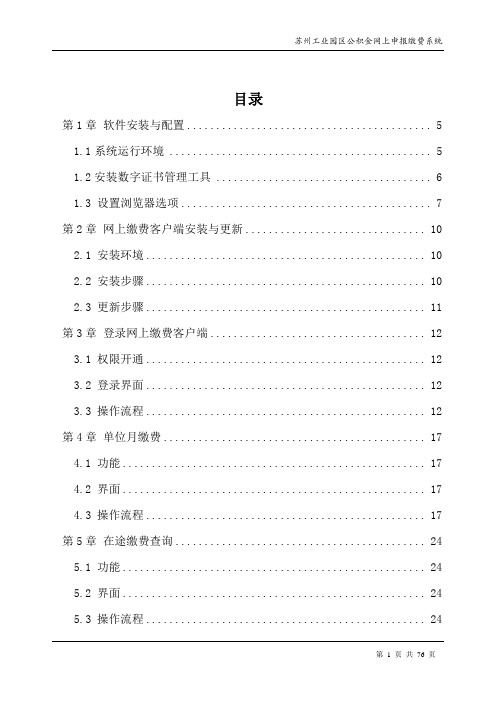
目录第1章 软件安装与配置 (5)1.1系统运行环境 (5)1.2安装数字证书管理工具 (6)1.3 设置浏览器选项 (7)第2章 网上缴费客户端安装与更新 (10)2.1 安装环境 (10)2.2 安装步骤 (10)2.3 更新步骤 (11)第3章 登录网上缴费客户端 (12)3.1 权限开通 (12)3.2 登录界面 (12)3.3 操作流程 (12)第4章 单位月缴费 (17)4.1 功能 (17)4.2 界面 (17)4.3 操作流程 (17)第5章 在途缴费查询 (24)5.1 功能 (24)5.2 界面 (24)5.3 操作流程 (24)第6章 月申报单位补缴 (27)6.1 功能 (27)6.2 界面 (27)6.3 操作流程 (27)第7章 年申报 (34)7.1 功能 (34)7.2 界面 (34)7.3 操作流程 (34)第8章 在途申报查询 (42)8.1 功能 (42)8.2 界面 (42)8.3 操作流程 (42)第9章 年申报单位月缴费 (45)9.1 功能 (45)9.2 界面 (45)9.3 操作流程 (45)第10章 缴费明细查询 (51)10.1 功能 (51)10.2 界面 (51)10.3 操作流程 (51)第11章 年申报单位补缴 (54)11.1 功能 (54)11.2 界面 (54)11.3 操作流程 (54)第12章 在线会员状态查询 (61)12.1 功能 (61)12.2 界面 (61)12.3 操作流程 (61)第13章 退休到龄人员查询 (63)13.1 功能 (63)13.2 界面 (63)13.3 操作流程 (63)第14章 工伤待遇发放信息查询 (64)14.1 功能 (64)14.2 界面 (64)14.3 操作流程 (64)第15章 单位信息维护 (66)15.1 功能 (66)15.2 界面 (66)15.3 操作流程 (66)第16章 社会化发放账户采集 (68)16.1 功能 (68)16.2 界面 (68)16.3 操作流程 (68)第17章 个人权益记录单分发流水号 (71)17.1 功能 (71)17.2 界面 (71)17.3 操作流程 (71)第18章 修改密码 (74)18.1 功能 (74)18.2 界面 (74)18.3 操作流程 (74)第19章 锁定系统 (76)19.1 功能 (76)19.2 界面 (76)19.3 操作流程 (76)第1章 软件安装与配置用户在社会保险业务网上申报操作之前,请首先检查用于进行业务操作的计算机是否符合运行条件,并且检查是否已进行相关配置。
- 1、下载文档前请自行甄别文档内容的完整性,平台不提供额外的编辑、内容补充、找答案等附加服务。
- 2、"仅部分预览"的文档,不可在线预览部分如存在完整性等问题,可反馈申请退款(可完整预览的文档不适用该条件!)。
- 3、如文档侵犯您的权益,请联系客服反馈,我们会尽快为您处理(人工客服工作时间:9:00-18:30)。
工厂零退税步骤
1.征免税明细申报数据生成
导出一个xml文件
2.上传到国税网站,
点击创建,会跳出一个对话框,选择上一步的xml文件上传
等一会,105会变成打印
3.打印105增值税纳税申报表(上面一页右下角有提示)
4.根据105填写增值税纳税申报表
填写后保存(下面截图中数字,对应增值税纳税表序号)
5.生成预申报数据包
6.把预申报上传到国税,等待反馈,
7.等待预申报反馈,下载下来,导入到擎天科技,看看是否有疑点(零退税,可以略过此步骤)
8.预申报么有问题的话,进行正式申报,步骤跟预申报一样,先导出数据包,然后上传到国税网站,
9.等待正式申报反馈,下载,打印出来,抬头为《生产企业出口货物免抵退税申报受理回执》。
10.打印免抵退申报数据表格
最后:要提交给国税的文件包括4个文件,1个封面
1.封面
2.105《增值税纳税申报表》第三步
3.《生产企业出口货物免抵退税申报受理回执》第九步
4.《汇总表》第十步
5.《汇总表附表》第十步。
